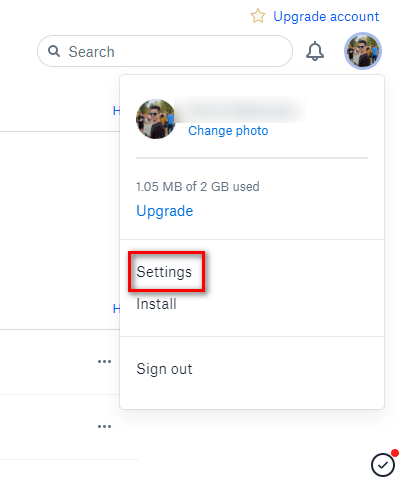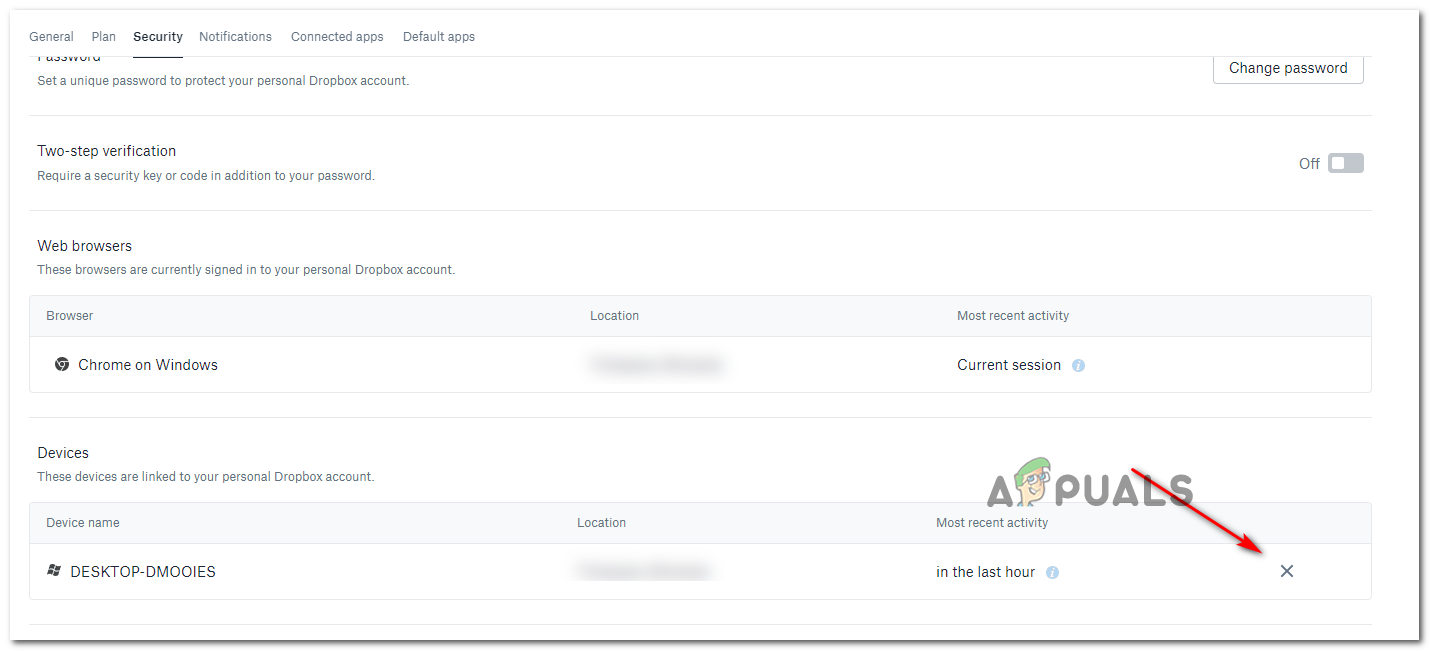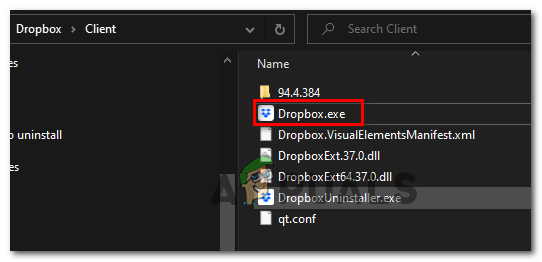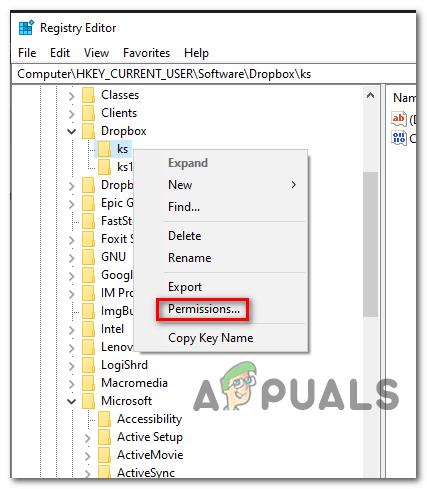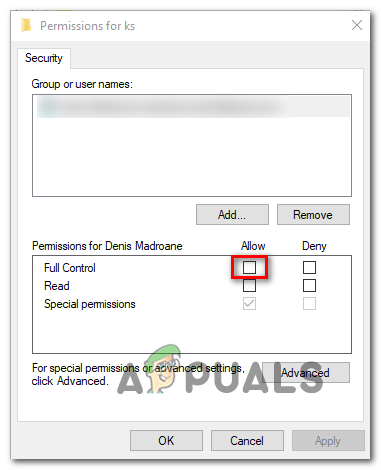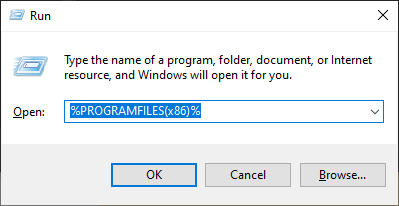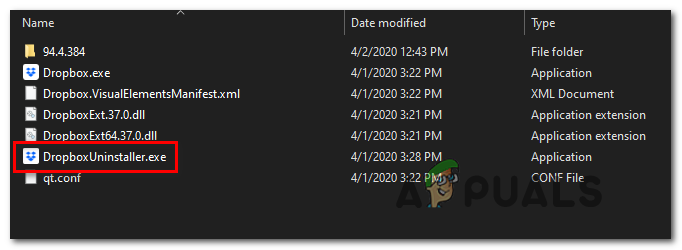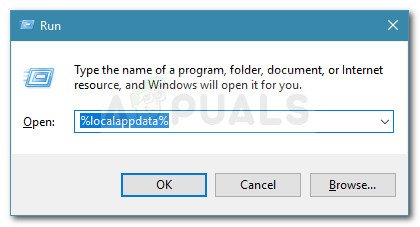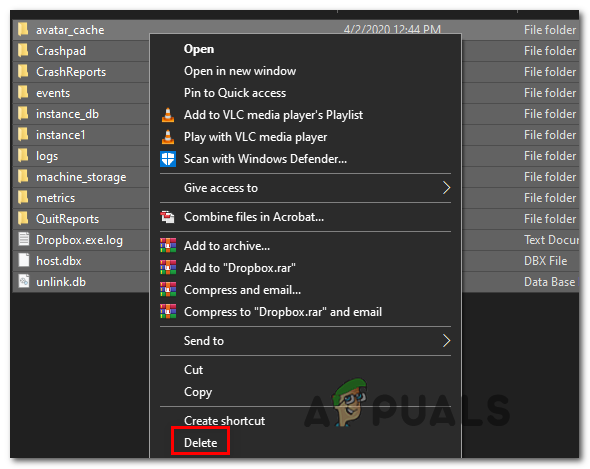کچھ صارفین کو ’ ڈراپ باکس انسٹال کرنے میں ناکام ‘خرابی جب بھی وہ روایتی طور پر ڈراپ باکس انسٹال کرنے کی کوشش کرتے ہیں۔ زیادہ تر معاملات میں ، ڈراپ باکس کے مناسب طریقے سے انسٹال ہونے کے بعد شروع ہونے سے انکار کے بعد یہ مسئلہ ظاہر ہوتا ہے۔

ڈراپ باکس انسٹال کرنے میں ناکام رہا
آپ کی مقامی مشین اور ڈراپ باکس کلاؤڈ سرور کے مابین روابط کے ساتھ ایک مسئلہ یہ ہے کہ اس خرابی کا سبب بننے والی ایک عام وجہ ہے۔ اسے ٹھیک کرنے کے ل you ، آپ کو اپنے اکاؤنٹ سے رابطہ قائم کرکے اپنے کمپیوٹر کو ڈراپ باکس ویب سے ہٹانے کی ضرورت ہوگی۔
تاہم ، اجازت کا مسئلہ اس ان انسٹال غلطی کی بنیادی وجہ بھی ہوسکتا ہے۔ اس معاملے میں ، آپ کو استعمال کرنے والے ہر مقامی صارف کو مکمل کنٹرول فراہم کرنے کے لئے رجسٹری ایڈیٹر استعمال کرنے کی ضرورت ہوگی ڈراپ باکس مقامی طور پر
اگر یہ دونوں اصلاحات کارگر نہیں ہیں تو آپ کو بدعنوانی کے مسئلے پر غور کرنا شروع کرنا چاہئے۔ اگر یہ منظر نامہ قابل اطلاق ہے تو ، اس معاملے میں مسئلے کو حل کرنے کے لئے دستی طور پر ہر ڈراپ باکس فائل کو ان انسٹال کریں یا خارج کریں۔
ڈراپ باکس ویب سے کمپیوٹر کو ہٹانا
ونڈوز 10 کے بہت سارے صارفین کے ل this ، یہ پریشانی اس وجہ سے ہوگی کہ ڈراپ باکس جس کلاؤڈ سروس کا استعمال کرتا ہے اس سے آپ کے اکاؤنٹ سے منسلک آلے کے لنکس کی سیٹ کو کس طرح دیکھتا ہے۔
کچھ صارفین جو اس غلطی سے بھی نبرد آزما تھے انہوں نے بتایا ہے کہ انہوں نے ڈراپ باکس کے ویب ورژن تک رسائی حاصل کرکے اور متاثرہ کمپیوٹر کو متاثرہ آلات کی فہرست سے نکال کر مسئلہ حل کرنے میں کامیاب ہوگئے۔
ایسا کرنے کے بعد ، وہ عمل درآمد کرنے والی اور اپنی مشین کو ریبوٹ کرنے والے مرکزی ایپلیکیشن کو حذف کردیتے ہیں ، جس نے اختتام پذیر ہونے تک ' ڈراپ باکس انسٹال کرنے میں ناکام ‘خرابی۔
یہ کام کرنے کے سلسلے میں ایک تیز قدمی گائیڈ یہاں ہے۔
- اس بات کو یقینی بنائیں کہ ڈراپ باکس اور کوئی وابستہ مثال مکمل طور پر بند ہے۔
- اپنا ڈیفالٹ براؤزر کھولیں اور درج ذیل مقام پر جائیں ( یہاں ).
- اگلا ، اسی ڈراپ باکس اکاؤنٹ کے ساتھ سائن ان کریں جسے آپ اپنے اکاؤنٹ کی سندیں داخل کرکے مقامی طور پر استعمال کررہے ہیں۔
- اپنے اکاؤنٹ کے ساتھ کامیابی کے ساتھ سائن ان کرنے کے بعد ، اپنے اکاؤنٹ کے آئیکن (اوپر دائیں کونے) پر کلک کریں اور پر کلک کریں ترتیبات نئے شائع ہونے والے ڈراپ ڈاؤن مینو سے
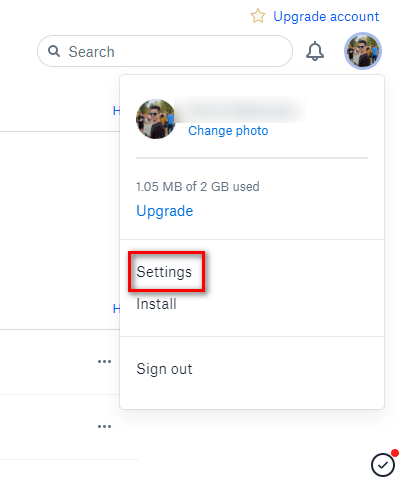
ڈراپ باکس ویب کے ترتیبات کے مینو تک رسائی حاصل کرنا
- کے اندر ترتیبات مینو ، پر کلک کریں سیکیورٹی اسکرین کے اوپر سے ٹیب۔
- سکیورٹی ٹیب سے ، تمام طرح سے ڈیوائسز تک سکرول کریں ، اور ونڈوز کمپیوٹر سے وابستہ ایکس بٹن پر کلک کریں جس کا آپ سامنا کر رہے ہیں ‘۔ ڈراپ باکس انسٹال کرنے میں ناکام رہا ’ خرابی آن
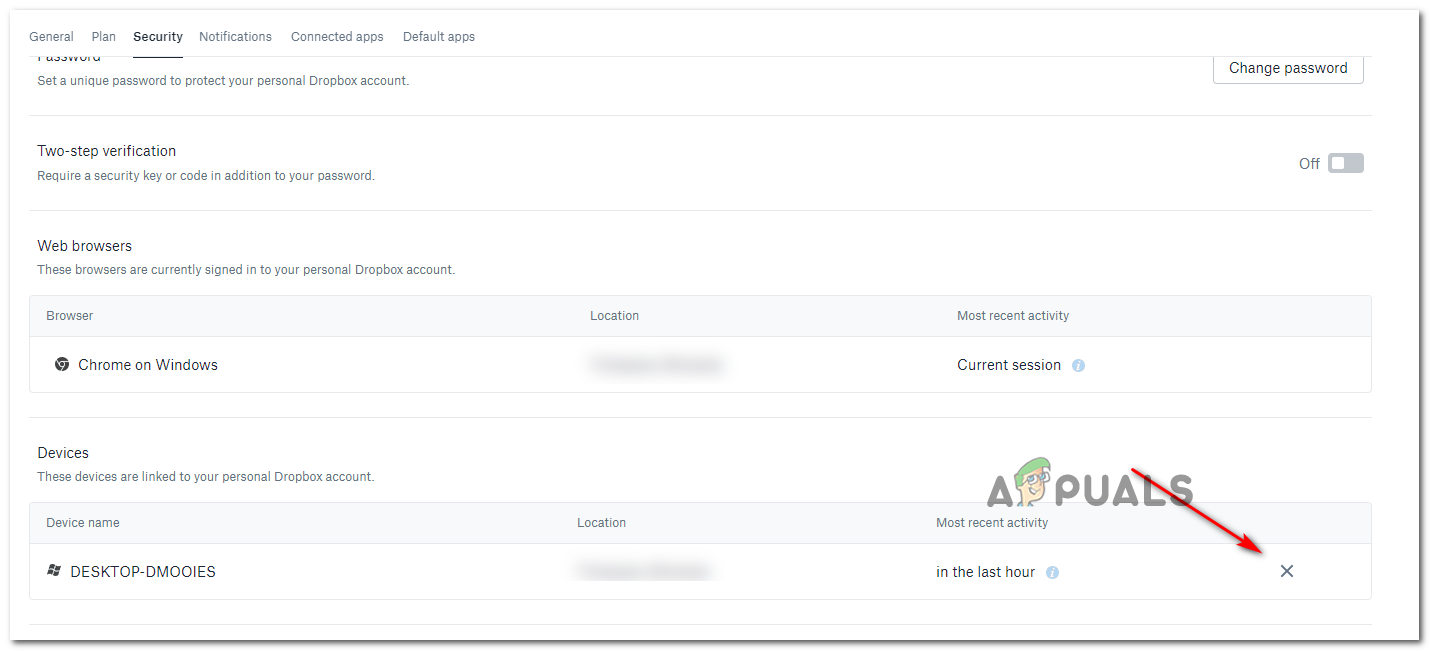
ڈراپ باکس کے ساتھ جڑے ہوئے پریشانی والے آلے کو ہٹانا
- ایک بار تصدیق کے اشارے کو دیکھنے کے بعد ، پر کلک کریں لنک ختم کریں آپریشن مکمل کرنے کے لئے۔
- اگلا ، فائل ایکسپلورر کھولیں اور اس جگہ پر جائیں جہاں آپ نے ڈراپ باکس نصب کیا ہے۔ یہ پہلے سے طے شدہ جگہ ہے:
ج: پروگرام فائلیں (x86) ڈراپ باکس مؤکل
- ایک بار جب آپ صحیح جگہ پر پہنچ جائیں تو ، دائیں پر کلک کریں ڈراپ باکس ڈاٹ ایکس اور منتخب کریں حذف کریں اسے حذف کرنے کے لئے سیاق و سباق کے مینو سے۔
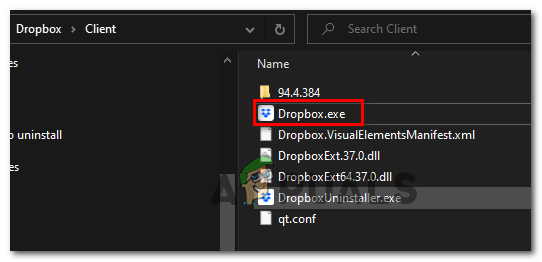
قابل عمل ڈراپ باکس کو حذف کرنا
- اپنے ری سائیکل بائن کو خالی کریں اور اپنے کمپیوٹر کو دوبارہ اسٹارٹ کریں۔
- اگلی شروعات مکمل ہونے کے بعد دوبارہ انسٹال کرنے کی کوشش کریں اور دیکھیں کہ اب یہ مسئلہ حل ہو گیا ہے۔
اگر اب بھی یہی مسئلہ برقرار ہے تو ، ذیل میں اگلے ممکنہ حل پر جائیں۔
رجسٹری کی اجازت شامل کرنا
جیسا کہ پتہ چلتا ہے ، اگر آپ ڈراپ باکس کو انسٹال کرنے کے ساتھ ہی اس مسئلے کا سامنا کر رہے ہیں تو ، بہت ہی امکان ہے کہ آپ کسی ڈومین پروفائل صارف سے متعلق کسی اجازت نامے کے مسئلے کی وجہ سے اس مسئلے کا سامنا کر رہے ہیں۔
کچھ صارفین جن کو بھی اس مسئلے کا سامنا کرنا پڑا تھا نے اطلاع دی ہے کہ وہ اس مسئلے کا استعمال کرکے حل کرسکتے ہیں رجسٹری ایڈیٹر ہر کلید سے متعلق ہر اجازت میں ترمیم کرنا HKEY_CURRENT_USER سافٹ ویئر ڈراپ باکس تاکہ ہر مقامی صارف اس تک مکمل رسائی حاصل کر سکے۔
یہاں ایک فوری قدم بہ قدم ہدایت نامہ ہے جو آپ کو دکھائے گا کہ ایسا کرنے کا طریقہ:
- دبائیں ونڈوز کی + R کھلنا a رن ڈائلاگ باکس. اگلا ، ٹائپ کریں ‘ریجڈیٹ’ اور دبائیں داخل کریں کھولنے کے لئے رجسٹری ایڈیٹر . جب کے ذریعے اشارہ کیا گیا UAC (صارف اکاؤنٹ کنٹرول) ، کلک کریں جی ہاں انتظامی رسائی دینے کے ل.

رجسٹری ایڈیٹر چل رہا ہے
- ایک بار جب آپ رجسٹری ایڈیٹر کے اندر داخل ہوجائیں تو ، درج ذیل مقام پر تشریف لے جانے کیلئے بائیں ہاتھ کے مینو کا استعمال کریں:
HKEY_CURRENT_USER سافٹ ویئر ڈراپ باکس
نوٹ: آپ اوپر والے مقام پر براہ راست نیویگیشن بار میں چسپاں کرکے اور دبانے سے بھی فوری طور پر وہاں پہنچ سکتے ہیں داخل کریں۔
- صحیح مقام پر پہنچنے کا انتظام کرنے کے بعد ، نیچے ذیلی چابیاں کا سیٹ دیکھیں ڈراپ باکس . اگلا ، پہلے والے پر دائیں کلک کرکے اور منتخب کرکے شروع کریں اجازت نئے شائع شدہ سیاق و سباق کے مینو سے۔
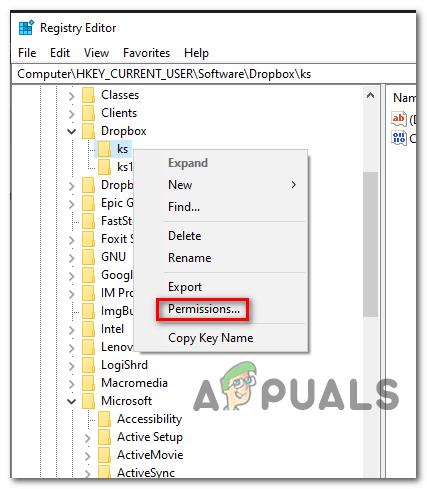
اجازت کی سکرین تک رسائی حاصل کرنا
- اگلا ، سے سیکیورٹی ٹیب ، مقامی استعمال کنندہ کو منتخب کریں جسے آپ فی الحال استعمال کررہے ہیں گروپ یا صارف کے نام ) اور پھر چیک کریں اجازت دیں کے ساتھ وابستہ باکس مکمل کنٹرول ، پھر کلک کریں درخواست دیں تبدیلیوں کو بچانے کے لئے.
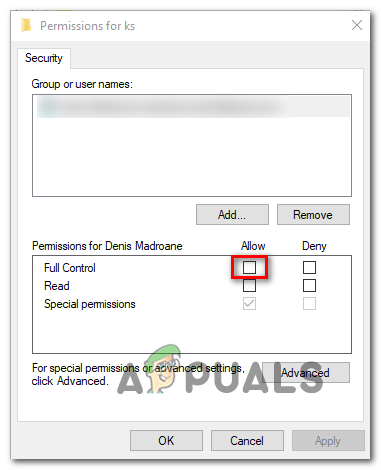
مکمل اجازت کنٹرول دینا
نوٹ: یہ ہر مقامی صارف کے ساتھ منظم طریقے سے کریں جو آپ کے کمپیوٹر پر ڈراپ باکس کا استعمال ختم کرسکتے ہیں۔
- اس آپریشن کو ڈراپ باکس کی ہر سبکی کے ساتھ دہرائیں جب تک کہ ہر فولڈر میں نہ ہو مکمل اجازتیں ، پھر اپنے کمپیوٹر کو دوبارہ شروع کریں۔
- اپنی مشین کو دوبارہ بوٹ کریں اور اگلی اسٹارٹ اپ مکمل ہونے کے بعد روایتی طور پر ڈراپ باکس کو ان انسٹال کرنے کی کوشش کریں کہ آیا اب یہ مسئلہ حل ہوگیا ہے۔
اگر اب بھی وہی دشواری پیش آرہی ہے تو ، ذیل میں اگلے ممکنہ حل پر جائیں۔
دستی ان انسٹال کرنا
اگر مذکورہ بالا کسی بھی ممکنہ حل نے آپ کے لئے کام نہیں کیا ہے تو ، آپ کو بائی پاس کرنے کے لئے دستی ان انسٹال کرکے آگے بڑھنا چاہئے پروگرام اور خصوصیات . یہ ڈراپ باکس کے انسٹالیشن فولڈر تک رسائی حاصل کرکے اور کے ذریعے ان انسٹال کرنے سے کیا جاسکتا ہے ڈراپ باکس انسٹال فائل
اگر مسئلہ ونڈوز ان انسٹالر اجزاء کی وجہ سے پیش آرہا ہے اور آپ کو ایک ہی پروگرام (کچھ حد تک) ایک سے زیادہ پروگراموں کا سامنا کرنا پڑتا ہے تو ، اپنے مسئلے کو ٹھیک کرنے کے لئے نیچے دی گئی ہدایات پر عمل کریں۔
دستی طور پر ڈراپ باکس ان انسٹال کرنے کے سلسلے میں مرحلہ وار ہدایات یہ ہیں:
- دبائیں ونڈوز کی + R کھلنا a رن ڈائلاگ باکس. اگلا ، ٹائپ کریں ‘٪ پروگراموں (x86)٪’ ٹیکسٹ باکس کے اندر اور دبائیں داخل کریں کھولنے کے لئے پروگرام فائل (x86) فولڈر
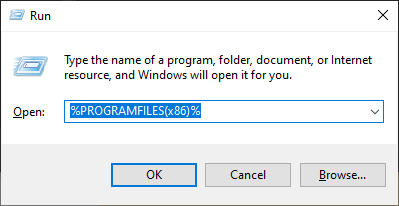
پروگرام فائل فولڈر تک رسائی حاصل کرنا
- ایک بار جب آپ اندر داخل ہوجائیں پروگرام فائلیں (x86) فولڈر ، پر ڈبل کلک کریں ڈراپ باکس نصب 32 بٹ پروگراموں کی فہرست سے۔
- اگلا ، کلائنٹ فولڈر تک رسائی حاصل کریں پر دبائیں ڈراپ باکس انسٹال فائل کریں اور پر کلک کریں انتظامیہ کے طورپر چلانا انتظامی استحقاق کے ساتھ ان انسٹالر کو کھولنے کے لئے.
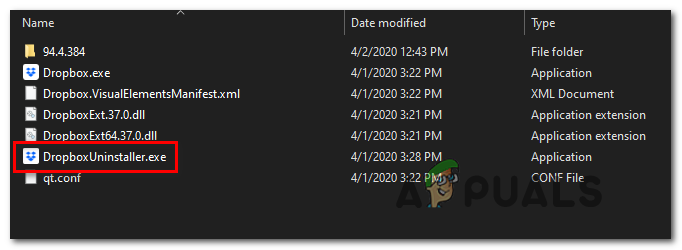
دستی طور پر ڈراپ باکس کو ان انسٹال کرنا
نوٹ: کلک کریں جی ہاں میں UAC (صارف اکاؤنٹ کنٹرول) انسٹالیشن مکمل کرنے کا اشارہ۔
- یہ دیکھنے کے لئے کہ آپریشن کامیاب ہے یا نہیں ، ان انسٹالیشن کے عمل کو مکمل کرنے کے لئے آن اسکرین ہدایات پر عمل کریں۔
دستی طور پر ڈراپ باکس فائلوں کو ہٹانا
اگر نیچے دی گئی ہدایات میں سے کسی نے بھی آپ کے لئے کام نہیں کیا ہے تو ، یہ بات یقینی طور پر یقینی ہے کہ آپ اپنے ڈراپ باکس انسٹالیشن فولڈر میں کسی قسم کی بدعنوانی سے نمٹ رہے ہیں جو آپ کو روایتی طور پر ان انسٹال کرنے سے روکتا ہے۔
اگر یہ منظر نامہ قابل اطلاق ہے تو ، آپ کو ہر اس جگہ کو ہٹا کر مسئلہ کو حل کرنے کے قابل ہونا چاہئے جہاں ڈراپ بوکس فائلوں کو دستی طور پر اسٹور کرتا ہے۔ کچھ صارفین جو ’ ڈراپ باکس انسٹال کرنے میں ناکام ‘خرابی اس بات کی تصدیق کی ہے کہ آخر یہ آپریشن ان کے کمپیوٹر سے اس پروگرام کو ہٹانے کی اجازت دینے میں موثر تھا۔
دستی طور پر ہر ڈراپ باکس فائل کو ہٹانے کے ل you آپ کو یہ کرنے کی ضرورت ہے۔
- اگر یہ چل رہا ہے تو ڈراپ باکس بند کریں۔
- دبائیں ونڈوز کی + R رن ڈائیلاگ باکس کھولنے کے ل. اگلا ، ٹائپ کریں ‘ ٪ LOCALAPPDATA٪ ' ٹیکسٹ باکس کے اندر ، پھر دبائیں داخل کریں مقامی فولڈر کھولنے کے لئے (پہلے سے طے شدہ چھپے ہوئے)
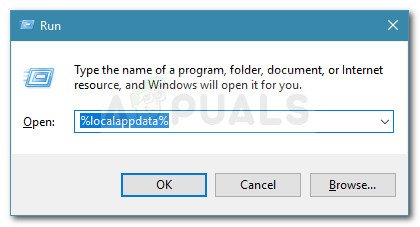
ڈائیلاگ باکس چلائیں:٪ لوکلپڈیٹا٪
- ایک بار جب آپ مقامی فولڈر میں داخل ہوجائیں تو ، پر ڈبل کلک کریں ڈراپ باکس اسے کھولنے کے لئے فولڈر۔
- اندر جانے کے بعد دبائیں Ctrl + A ہر چیز کو منتخب کرنے کیلئے ، پھر منتخب کردہ آئٹم پر دائیں کلک کریں اور منتخب کریں حذف کریں سیاق و سباق کے مینو سے
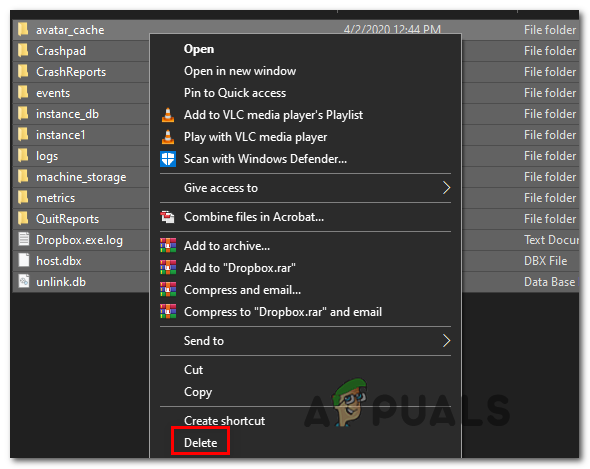
ڈراپ باکس کے مندرجات کو حذف کرنا
- ایک بار جب اس فولڈر کے مندرجات حذف ہوجائیں تو ، باقی ڈراپ باکس فولڈروں کے ساتھ وہی اقدامات دہرائیں ٪ اپ ڈیٹا٪ ، پروگرام پروگرام٪ اور پروگراموں (x86)٪۔ اسی کا استعمال کریں رن ان تک پہنچنے کے لئے ڈائیلاگ باکس ، پھر ان کے مندرجات کو صاف کریں۔
- اگلا آغاز مکمل ہونے کے بعد اپنے کمپیوٹر کو دوبارہ بوٹ کریں پھر ان انسٹال کرنے کے طریقہ کار کو دہرائیں۔